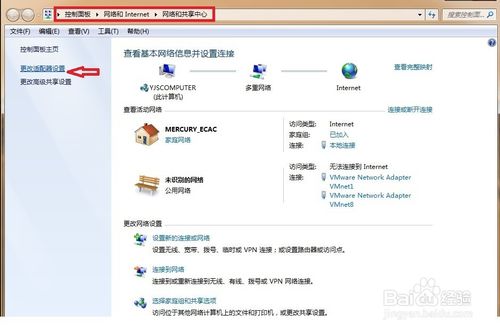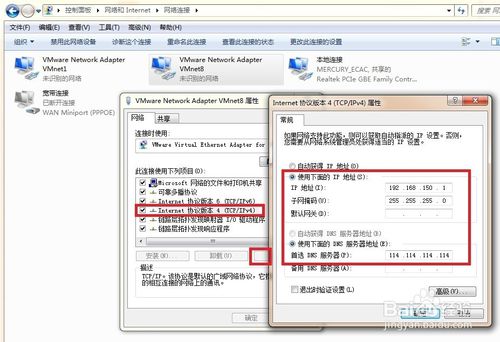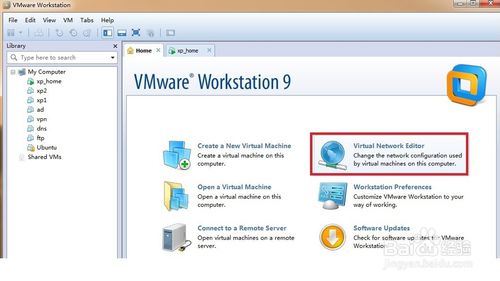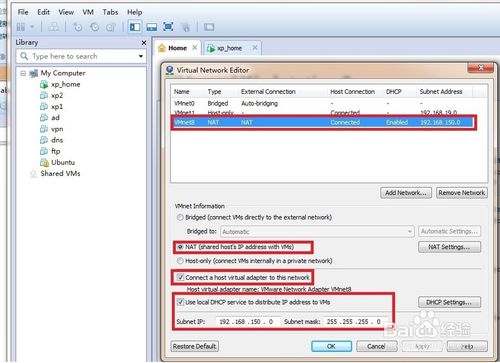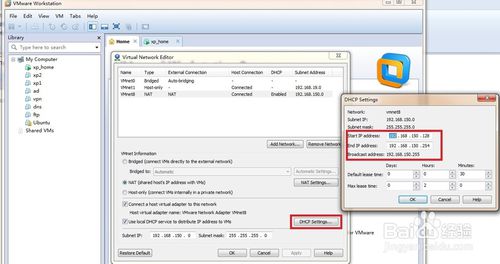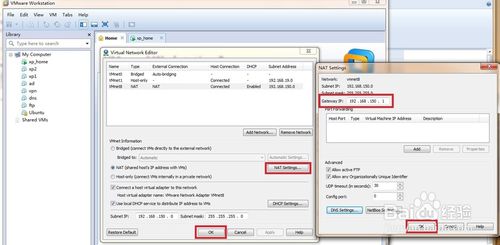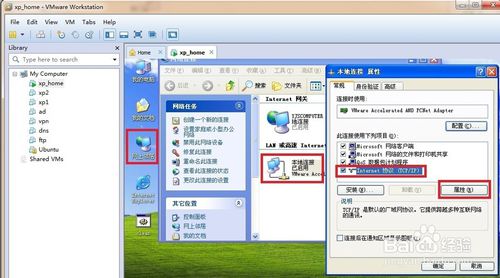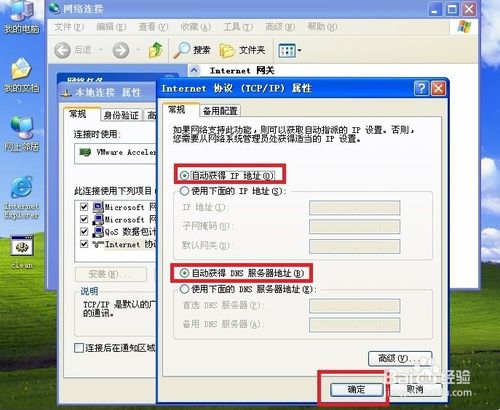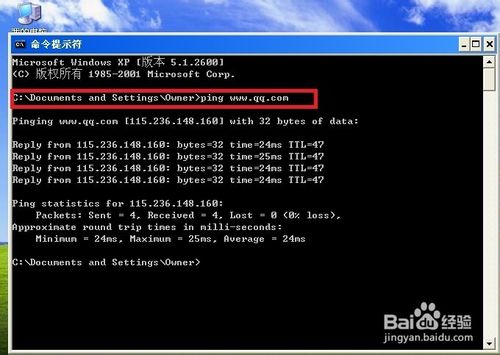虛擬機器連不上網怎麼辦
阿新 • • 發佈:2018-12-29
-
開啟 控制面板\網路和 Internet\網路和共享中心,單擊 更改介面卡設定
-
2
右擊 本地連線 ,點選共享,勾選 允許其他網路使用者通過此計算機的Internet連線來連線(N) 文字框下選擇 VMware Network Adapter VMnet8 即VMware NAT連線模式的網絡卡
-
3
右擊VMware Network Adapter VMnet8,點屬性;在彈出的視窗 點選 internet協議版本4-----屬性,設定子網IP地址及DNS,點選確定
-
4
開啟 VMware station, 點選Home(主頁),點選virtual Network Editor(虛擬網路編輯)
-
5
選擇Vmnet8,進行相應設定
-
6
點選DHCP setting(DHCP伺服器設定),設定相應選項,點選ok(確認)
-
7
點選NAT setting(NAT設定),設定相應選項,這裡Gateway IP一定要設定成第三步驟VMware Network Adapter VMnet8中的IP地址,點選OK(確認),點選OK(確認);
-
8
在虛擬機器中,這裡是WIN xp系統,右擊網路鄰居,點選屬性;右擊本地連線,點選屬性,選擇Internet協議(Tcp/Ip),點選屬性
-
9
點選常規,選擇自動獲得IP地址,自動獲得DNS伺服器地址,點選確認。
-
10
設定完成。開啟 cmd,輸入ping www.qq.com;從輸出的結果可以看出已經能連線外網。
END
注意事項
-
第七步中Gateway IP一定要設定成第三步驟VMware Network Adapter VMnet8中的IP地址